Python 官方文档:入门教程 => 点击学习
python 编译器1、自带的IDLE;2、PyCharm,3、Visual Studio Code Python 安装 第一步:下载Python解释器1、官网下载Pyth
python 编译器1、自带的IDLE;2、PyCharm,3、Visual Studio Code
第一步:下载Python解释器
1、官网下载Python,Download Python | Python.org
2、链接: https://pan.baidu.com/s/1qHHo95b1-FgYvY6xKgL-2Q?pwd=i3hk 提取码: i3hk
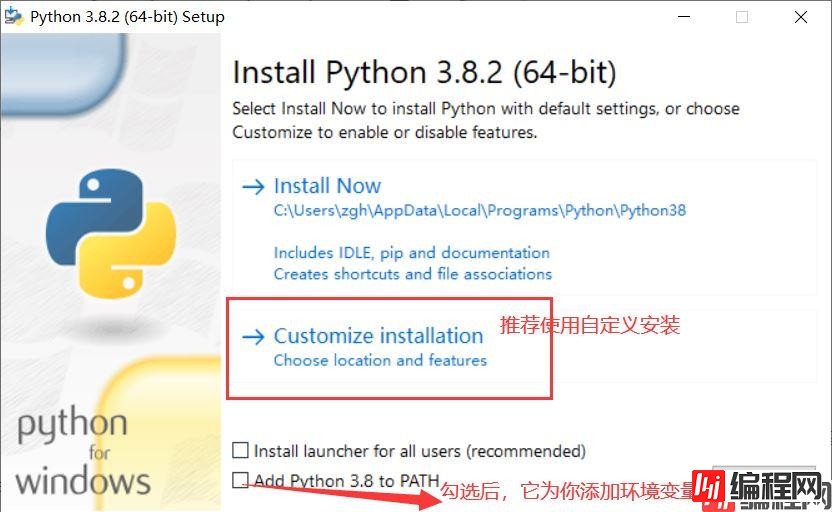
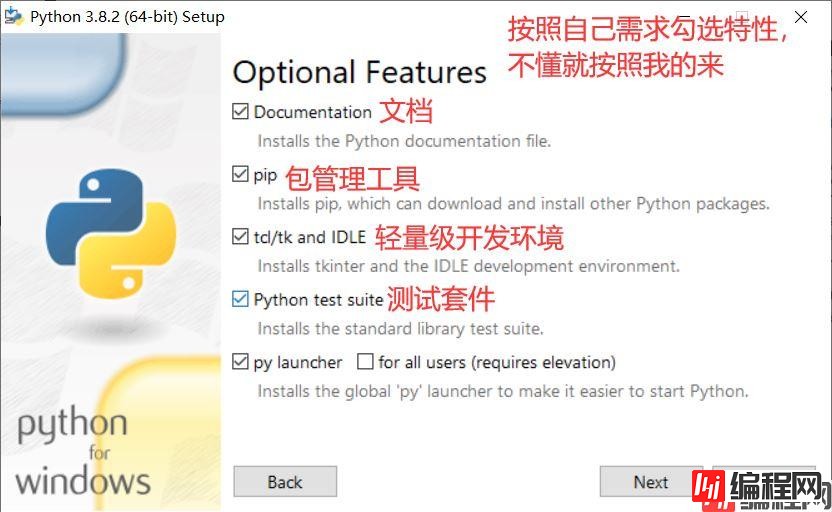
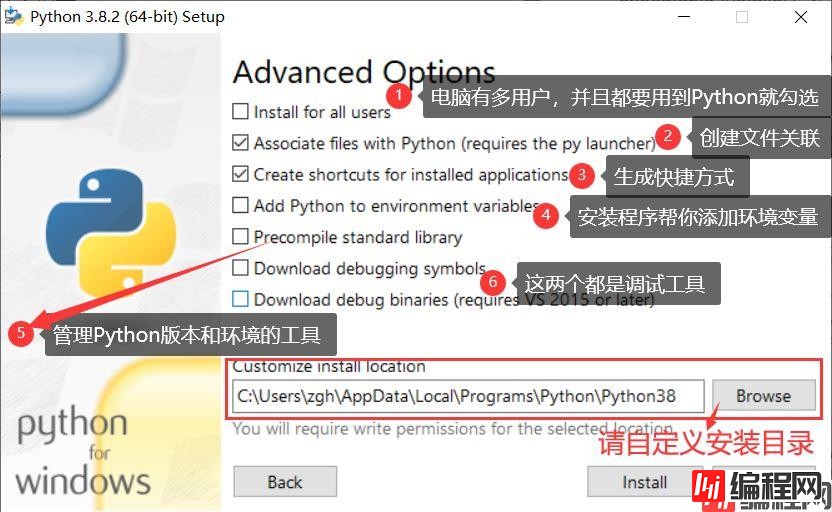
第二步:配置环境变量
如果你在使用安装程序安装Python的时候没有勾选 Add Python x.x to PATH ,请参考此内容
右键此电脑 > 属性 > 高级系统设置 > 高级 > 环境变量

D:\Python 配置Python编译器的环境变量
D:\Python\Scripts 配置pip的环境变量,我们通过pip安装、管理包时,需要用到这个环境变量
第三步:Linter pylint、创建、运行
先新建一个Python文件
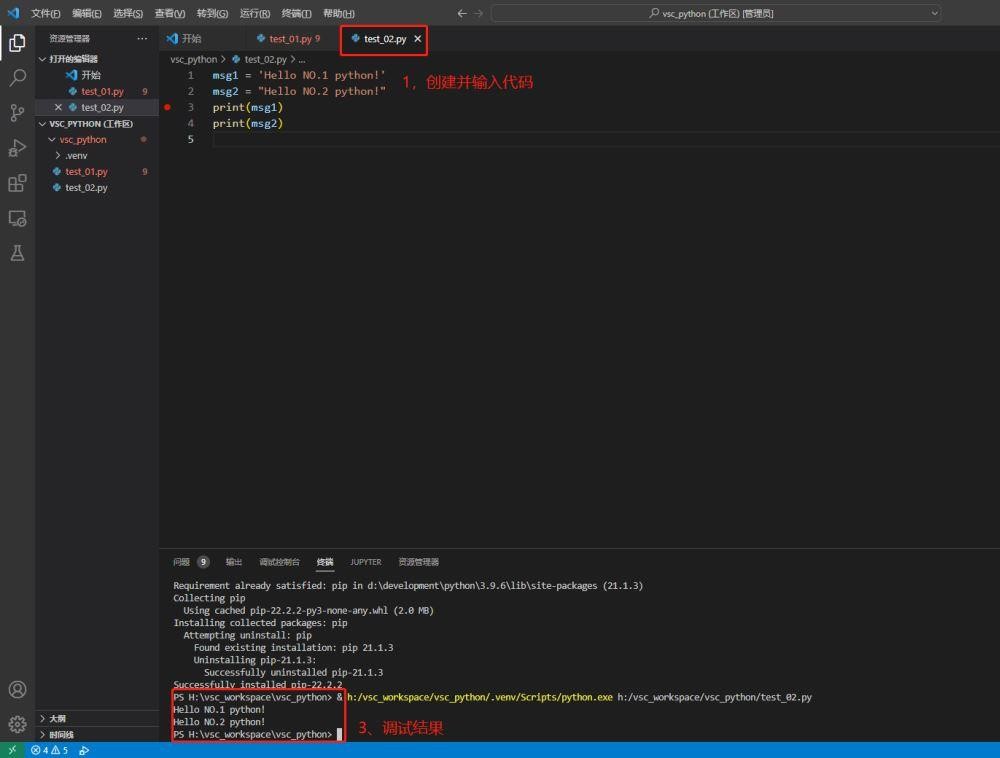
vscode右下角会出现下面的提示,install即可

Linter pylint告诉VS Code将此文件.py解释为Python程序,以便VSCode使用Python扩展名和选定的解释器
下载完此插件后,它给出了一个提示
按照它的要求进行环境变量配置,将它给的路径添加到环境变量中即可
创建、激活虚拟环境
创建新的虚拟环境时,VS Code会提示您将其设置为工作区文件夹的默认环境。如果选择此选项,则在打开新终端时将自动激活环境
Ctrl + Shift + ` 或者 Terminal > New Terminal,打开集成终端
输入以下命令
py -3 -m venv .venv若你在终端中输入以上命令时出现Activate.ps1 is not digitally signed. You cannot run this script on the current system,直接在终端中输入Set-ExecutionPolicy -ExecutionPolicy RemoteSigned -Scope Process命令来允许Powershell执行脚本
命令输入后,出现以下提示消息

点击 Yes,等价于以下命令(激活虚拟环境)
.venv\scripts\activate
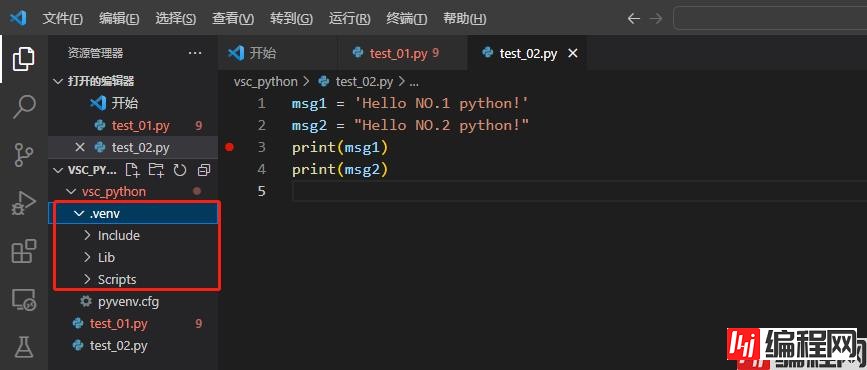
此时,在工作区下,VSCode会生成.venv文件夹,其子文件夹Scripts、Lib\site-packages存放我们在此工作区中安装的packages
在VSCode中,Ctrl+Shift+P 或者 View > Command Palette,打开命令面板
输入Python: Select Interpreter,选择你所需的Python版本调试器
若需要安装xxx包,只需要打开集成终端,输入以下命令即可
python -m pip install xxx三:关闭、开启虚拟环境
关闭
deactivate开启
.venv\scripts\activate如何在vscode中使用python
到此这篇关于VSCode2022配置python3.9.6教程的文章就介绍到这了,更多相关VSCode2022配置Python内容请搜索编程网以前的文章或继续浏览下面的相关文章希望大家以后多多支持编程网!
--结束END--
本文标题: VSCode2022配置Python3.9.6的详细教程
本文链接: https://www.lsjlt.com/news/120518.html(转载时请注明来源链接)
有问题或投稿请发送至: 邮箱/279061341@qq.com QQ/279061341
下载Word文档到电脑,方便收藏和打印~
2024-03-01
2024-03-01
2024-03-01
2024-02-29
2024-02-29
2024-02-29
2024-02-29
2024-02-29
2024-02-29
2024-02-29
回答
回答
回答
回答
回答
回答
回答
回答
回答
回答
0